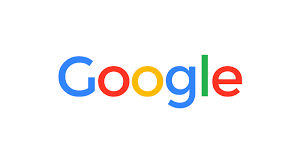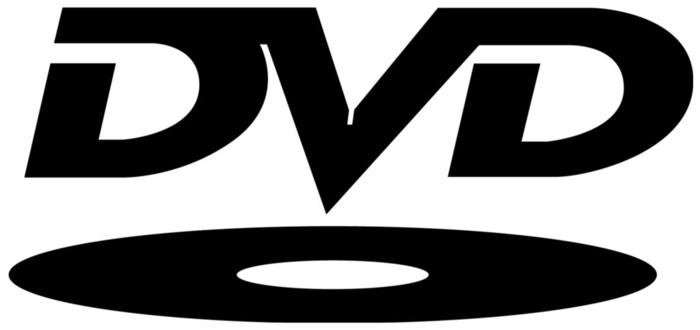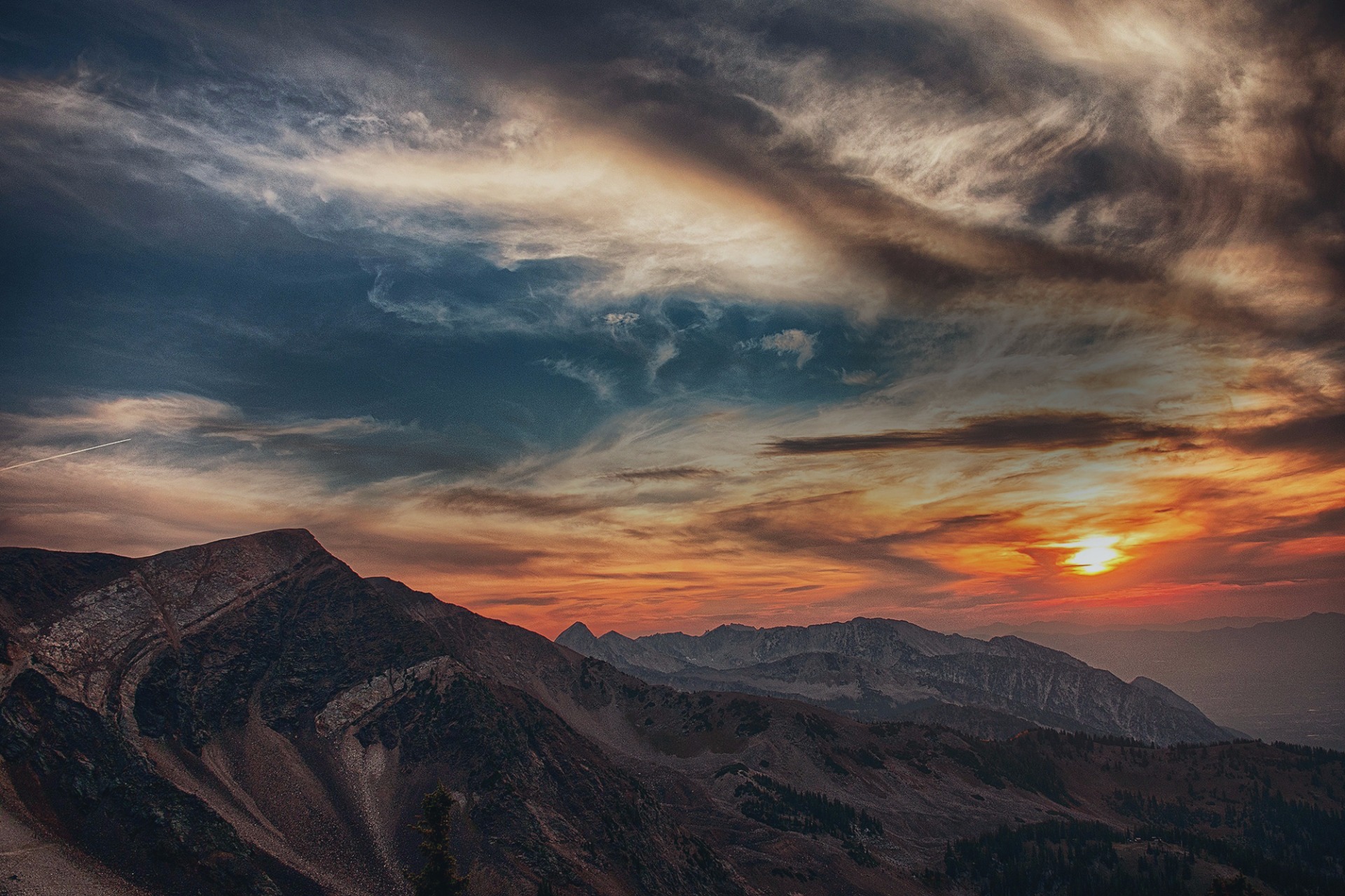
TODO
Introduce un 12 de julio del 2017
https://www.youtube.com/watch?v=PqRwmVZ3ALI
Objetivo:Desarrollar las actividades sobre el sistema operativo windows de la pagina web de cada uno en informatica actividad 1
Actividad
1.¿Que es un sistema operativo y para que sirve?
2.Ralisa un listado de lo sistemas operativos que existen actualmente
3.¿Que es el sistema operativo windows 8?
4.¿Que partes o elementos conforman a windows 8? y explicar cada uno de ellos
5.Definir¿Que es una ventana en windows? y que partes la conforman insertar la ventana de microsoft word 2010 con sus partes y explicar cada una de ellas
6.¿Cuales son las tecilas rapidas o atajos para manejar a windows 8 con teclado? y escribir que hacer cada una de ellas
Nota:Recordar que cada pregunta debe ir acompañada del link o pagina de donde se consulto debe realisar un aporte personal minimo 5 lineas de lo que entendido sobre el tema que usted a consultado o pegado debe insertar una imgen que tenga relacion con la pregunta o tema con su respectivo link y ademas debe insertar un video que explique o aclare la pregunta o tema (se debe ver y escuchar el video y debajo de el debe realisar un resumen minimo 5 lineas de lo que dice o explica el video)
Solucion
1.El equipo de cómputo más completo es inservible si no tiene un sistema operativo que pueda hacerlo funcionar. El sistema operativo es un conjunto de programas que accede y gestiona el hardware de una computadora y otorga los recursos necesarios a las aplicaciones que lo necesitan según la demanda de los usuarios.
Puede entenderse al sistema operativo como un intermediario entre el usuario y el hardware de una computadora. Cada vez que abres un programa en tu computadora, el sistema operativo le permite al programa abrirse, acceder a los recursos que necesite, como el teclado, el mouse o las bocinas; al mismo tiempo que define cuánta memoria podrá utilizar y distribuye la restante entre los demás procesos que está ejecutando el equipo.
2.Los sistemas operativos empleados normalmente son UNIX, Macintosh OS, MS-DOS, OS/2 y Windows-NT. El UNIX y sus clones permiten múltiples tareas y múltiples usuarios. Su sistema de archivos proporciona un método sencillo de organizar archivos y permite la protección de archivos. Sin embargo, las instrucciones del UNIX no son intuitivas. Otros sistemas operativos multiusuario y multitarea son OS/2, desarrollado inicialmente por Microsoft Corporation e International Business Machines (IBM) y Windows-NT, desarrollado por Microsoft. El sistema operativo más utilizado en la actualidad es Windows. Éste, junto con otros es desarrollado a continuación.
3.Windows 8 es un sistema operativo diseñado por Microsoft. Su mayor diferencia con las versiones anteriores de Windows es que presenta cambios en el menú de inicio, en la interacción y en la conectividad.
Además, mientras las versiones anteriores de Windows funcionan principalmente en computadores de mesa y portátiles, Windows 8 está también diseñado para funcionar en dispositivos móviles bajo el nombre de Windows 8 RT, por lo cual su interfaz está diseñada para que sea maniobrable de manera táctil, procurando que su funcionamiento sea más sencillo, dinámico y rápido.
Actualmente se comercializa Windows 8 y Windows 8.1, que es la actualización que implementó Microsoft para corregir algunos errores que tenía la primera versión.
Pero no te preocupes, este curso te servirá para aprender a manejar cualquiera de estos dos sistemas operativos.
4.Situando el ratón en la esquina inferior izquierda nos muestra una mini ventana que representa la nueva interfaz de Windows (esa que no quieren que la llamemos "metro")
Si hacemos clic con el botón derecho en dicha mini ventana pasamos a la interfaz nativa de Windows 8 y si lo hacemos con el botón izquierdo nos muestra un submenú con diferentes opciones.
Los usuarios que estemos acostumbrados a utilizar los Elementos recientespara localizar algún archivo rápidamente esta opción ya no la vamos a encontrar en esta versión de Windows. Con Windows 7 y anteriores la encontramos dentro del Menú Inicio (siempre y cuando lo configuremos para que se muestre).
Para Windows 8 la solución que he encontrado es colocar el acceso directo (vínculo) de la carpeta de usuario Reciente en los Favoritos del Explorador. La carpeta la encontramos en C:Usersnombre_de_usuario y basta arrastrarla hasta la zona de Favoritos que muestra el Explorador de archivos en la parte superior izquierda (o arrastrarla dentro de la carpeta Vínculosdentro de la misma carpeta de usuario).
5.Windows ("ventanas" en inglés) posee este nombre porque está construido en una interfaz gráfica de ventanas múltiples. Esto significa que Windows le permite tener varias ventanas abiertas al mismo tiempo. Para manipularlas, existen botones, barras y menús. Es importante saber sus nombres, pero más importante aun es saber para qué sirven.
Barra de herramientas acceso rápido
Ubicada en la esquina superior derecha de Word 2010. En ella verás los comandos que más usas como Guardar, Deshacer y Rehacer.
La cinta de opciones
Se encuentra en la parte superior de la pantalla de Word 2010. Allí encontrarás todos los comandos que necesitas para trabajar, organizados en pestañas y grupos.
La barra de herramientas de acceso rápido es una barra de herramientas que se puede personalizar y que contiene un conjunto de comandos independientes de la ficha en la cinta de opciones que se muestra. Esta barra se puede mover desde una de las dos ubicaciones posibles y se le pueden agregar botones que representan comandos.
La cinta de opciones de Word es un conjunto de barras de herramientas que te permite acceder rápidamente a los comandos que necesitas para crear o editar un documento. En la cinta de opciones los comandos están agrupados en pestañas y grupos de acuerdo a la función que realizan. Por ejemplo, la pestaña Diseño de página agrupa todos los comandos para el diseño de un documento como Orientación, Tamaño, Márgenes, Color de página, etc.
6.La semana pasada se lanzaba Windows 8, uno de los productos del año, independientemente de si nos gusta o no, y personalmente una actualización que recojo de buena gana respecto al también destacable Windows 7. La nueva versión del sistema operativo aporta en realidad poco salvo la nueva interfaz metro y un puñado de arreglos y funcionalidades, por contra de lo que pueda parecer.
Lo que quiero decir es que cualquier usuario de Windows será capaz de manejar Windows 8 tras pasar unos minutos averiguando de que se trata la interfaz Metro, donde quiere llegar Microsoft, y sabiendo que todo lo que veníamos utilizando hasta ahora sigue estando disponible. Un nuevo puñado de aplicaciones que pueden servir a los usuarios domésticos, casual o a los que únicamente quieran un centro multimedia donde reproducir contenidos, se une ahora a todo lo que teníamos antes, y lo potencia. Una de las cosas que teníamos antes era la lista de atajos de teclado o hotkeys, que ahora se amplía.
Estudiar la lista de atajos de teclado de Windows 8 ha sido una de mis tareas pendientes desde que instalé el sistema, aunque no ha sido hasta hace unas horas cuando, de casualidad, descubrí una lista indispensable navegando por la web. Gracias a ella seremos capaces de hacer cosas como desplegar la nueva Charms bar, acceder a la búsqueda aunque estemos en el escritorio, o intercambiar entre éste y la página de inicio. Todo en un abrir y cerrar de ojos, ganando valiosos segundos y potenciando nuestra productividad. La lista es la siguiente:
Tecla Windows: Cambiar entre interfaz Metro y escritorio tradicional.
Windows + C: Desplegar la Charms bar, la nueva barra lateral de Windows 8.
Windows + X: Abrir el menú contextual para el antiguo botón de Inicio.
Windows + Q: Desplegar el menú de aplicaciones y su búsqueda.
Windows + W: Desplegar el menú de configuraciones y su búsqueda.
Windows + I: Desplegar la configuración de la Charms bar.
Windows + F: Desplegar la búsqueda de archivos.
Windows + K: Abrir el menú de dispositivos.
Windows + Z: Menú contextual o menú de opciones de una aplicación nativa de Windows 8.
Windows + O: Fijar (bloquear) la orientación de la pantalla, ideal para dispositivos móviles.
Windows + V: Mostrar todas las notificaciones pendientes.
Windows + Control + B: Acceso directo al programa que ha lanzado la notificación en pantalla.
Windows + Punto: Apilar la aplicación actual a la derecha, dejando dos tercios de pantalla libres.
Windows + Mayúsculas: Apilar la aplicación actual a la izquierda, dejando dos tercios de pantalla libres.
Aprender la mayoría de combinaciones cuesta apenas unos minutos, y seguramente llegaréis a sacarle mucho partido, comenzando por acostumbraros a usar la propia tecla de Windows para cambiar entre aplicaciones, por ejemplo, musicales que estén corriendo de fondo, y a la vez trabajar en el escritorio tradicional, o aplicar dichas aplicaciones a un lado u otro de la pantalla para centralizar nuestra actividad en la nueva interfaz Metro.
Agosto 9 del 2017
Objetivo:Dar a conocer los logros y acuerdos para el tercer periodo de informatica
Acuerdos del tercer periodo
1.Todas las actividades sedeve desarrollar en el webnode
2.Se debe conservar los puestos de trabajo y si el equipo esta malo se le asignara uno
3.las actividades se deben entregar a tiempo y la fecha dada del profesor en caso de no hacerlo tendra 1.0
4.Cada equipo de trabajo debe consegui unos audifonossencillos para escuchar los videos de la clase,dar de usar mal uso de ellos se le decomisara y se le entregara alacudiente
5.Mientras se desarrollan las actividades como red de sociales juegos o videos que no son de la clase y ninguna pagina que distraiga
6.Se debe dar a conocer el lugar de trabajo y hablar en voz baja
7.No se debe desconectar ni manipular los diferentes accerios que poosen los computadores (guayas,teclado,maus y otro dispositivo el cargador)
8.En el desarrollo de las actividades no se debe utilizar el celualr como distrator, sera decomisado y se le entregara al acudiente (el reglamiento del colegio dice muy claro no se debe traer celular)
Logros del trecer periodo
1.Principios cientificos y tecnicos
2.Argumentar que son los artefatos tecnologicos
3.El mercado y los clientes
4.Tendencias del entorno
Actividad
1.Buscar en google una imagen que haga alución al tercer periodo e insertarla en la parte superior antes de la actividad 2
2.Que es un procesador,para que se utilizan y realizar un listado de los diferentes procesadores de textos o de palabras que existan actualmente
3.Que es microsoft word 2010 y para que se utliza en las empresas y en el hogar
4.Cuales son los pasos para entrar o ingresar a microsoft word 2010 con mouse y teclado
5.Buscar e insertar una imagen con ventana de microsoft word 2010 y explicar
6.Cuales son los pasos para guardar un archivo o texto en microsoft word 2010,en google buscar
información sobre el calentamiento global y pegarla en microsoft word 2010 (minimo 5 páginas de contenidos),guardar dicha información o texto con nombre de calentamiento global y cargarlo al dropbox y a webnode de cada uno
7.Cual es la formade desplazarlo en microsoft word 2010 atraves de un texto con mouse o teclado una de ellas
8.Cuales son las formas o maneras de salir o cerrar a microsoft word 2010
Nota:Recordar que cada pregunta debe ir acompañada del link o pagina de donde se consulto debe realisar un aporte personal minimo 5 lineas de lo que entendido sobre el tema que usted a consultado o pegado debe insertar una imgen que tenga relacion con la pregunta o tema con su respectivo link y ademas debe insertar un video que explique o aclare la pregunta o tema (se debe ver y escuchar el video y debajo de el debe realisar un resumen minimo 5 lineas de lo que dice o explica el video)
Solucion
WordPad.Es un procesador de textos básico similar al blog de notas, pero posee más herramientas que el anterior, se pueden cambiar las letras o fuentes, el tamaño de las mismas, y permite guardar en más de un formato además del formato propio del programa, aunque se destaca que también es limitado en cuanto a los formatos de guardado.
https://10tipos.com/tipos-de-procesadores-de-textos/
Microsoft Word.Es el procesador de textos que en la actualidad está más difundido, gracias a que posee una facilidad de uso en todas sus versiones que "guían" de forma intuitiva al usuario, permite crear, editar y compartir los contenidos, y gracias a su gran variedad de herramientas se pueden agregar gráficas, imágenes, hipervínculos, tablas y diversidad de detalles a los textos, como cambios de fuentes (letras), colores y tonalidades, negritas, cursivas, subrayados, así como poseer herramientas con las que se pueden realizar hojas de cálculo y demás funciones que suelen usarse en trabajos de oficina.
https://10tipos.com/tipos-de-procesadores-de-textos/
Abiword.Es el procesador de textos de la empresa Cyberfran, posee versiones para su uso en sistemas operativos diversos tales como Windows, Unix, Linux, Macintosh, y QNX.
https://10tipos.com/tipos-de-procesadores-de-textos/
Tiny Easy Word.Es otro procesador de textos bastante completo, pero suele dificultarse su uso ya que la disposición de los botones y barras de herramientas, no es la más usual como en los procesadores de textos anteriores.
https://10tipos.com/tipos-de-procesadores-de-textos/
Writer de OpenOffice.Posee todas las herramientas y funcionalidades comunes a los procesadores de textos más habituales, tales como las herramientas de edición de textos, cambios de letras, tamaños de las mismas, colores, edición de imágenes, hipervínculos, tablas, macros
https://10tipos.com/tipos-de-procesadores-de-textos/
KOffice.Este procesador de textos posee todas las herramientas necesarias para crear y editar textos, plantillas, estilos de letras y tamaños, formatos de texto, encabezados, pies de páginas, autocorrecciones, corrección y ortográfica.
https://10tipos.com/tipos-de-procesadores-de-textos/
Google Docs.Es un procesador te textos online o suite ofimática online, con la que se pueden crear y editar documentos, con cualquier computadora que posea conexión a Internet, sin importar el sistema operativo que tenga la computadora ya que su uso es vía red. Acepta las extensiones de archivos más comunes, como doc.txt, RTF y otras.
https://10tipos.com/tipos-de-procesadores-de-textos/
3.Microsoft Word 2010 es un procesador de palabras que nos permite crear, modificar e imprimir diferentes tipos de textos como cartas, libros, volantes, faxes, etc. A diferencia de las máquinas de escribir, si te equivocas, puedes corregir el documento cuantas veces quieras antes de pasarlo al papel.https://www.gcfaprendelibre.org/tecnologia/curso/microsoft_word_2010/introduccion_a_word_2010/1.do
Word. Es una herramienta ofimática que está integrada dentro del paquete Office de Microsoftdesde 1997 y su función es la del procesamiento de textos. Sirve por tanto para escribir textos con cualquier finalidad: académica, profesional, creativa. https://www.malavida.com/es/soft/microsoft-word/q/para-que-sirve-word.html#gref
4.En este artículo se muestran todos los métodos abreviados de teclado para Microsoft Word. Los métodos abreviados de teclado descritos en este artículo se refieren a la distribución de teclado de EE. UU. La disposición de las teclas en otros teclados podría no coincidir con la del teclado de EE. UU.https://support.office.com/es-es/article/M%C3%A9todos-abreviados-de-teclado-de-Microsoft-Word-para-Windows-95ef89dd-7142-4b50-afb2-f762f663ceb2
5.Microsoft Word es un programa informático orientado al procesamiento de textos. Fue creado por la empresa Microsoft, y viene integrado predeterminadamente en el paquete ofimático denominado Microsoft Office.
Originalmente fue desarrollado por Richard Brodie para el computador de IBM bajo sistema operativo DOS en 1983. Versiones subsecuentes fueron programadas para muchas otras plataformas, incluyendo, las computadoras IBM que corrían en sistema MS-DOS (1983). Es un componente de la suite ofimática Microsoft Office; también es vendido de forma independiente e incluido en la suite de Microsoft Works.https://es.wikipedia.org/wiki/Microsoft_Word
6.Microsoft Word es un programa informático orientado al procesamiento de textos. Fue creado por la empresa Microsoft, y viene integrado predeterminadamente en el paquete ofimático denominado Microsoft Office.
Originalmente fue desarrollado por Richard Brodie para el computador de IBM bajo sistema operativo DOS en 1983. Versiones subsecuentes fueron programadas para muchas otras plataformas, incluyendo, las computadoras IBM que corrían en sistema MS-DOS (1983). Es un componente de la suite ofimática Microsoft Office; también es vendido de forma independiente e incluido en la suite de Microsoft Works.https://es.wikipedia.org/wiki/Microsoft_Word
Agosto 9 del 2017
Objetivo:Dar a conocer los logros y acuerdos para el tercer periodo de informatica
Acuerdos del tercer periodo
1.Todas las actividades sedeve desarrollar en el webnode
2.Se debe conservar los puestos de trabajo y si el equipo esta malo se le asignara uno
3.las actividades se deben entregar a tiempo y la fecha dada del profesor en caso de no hacerlo tendra 1.0
4.Cada equipo de trabajo debe consegui unos audifonossencillos para escuchar los videos de la clase,dar de usar mal uso de ellos se le decomisara y se le entregara alacudiente
5.Mientras se desarrollan las actividades como red de sociales juegos o videos que no son de la clase y ninguna pagina que distraiga
6.Se debe dar a conocer el lugar de trabajo y hablar en voz baja
7.No se debe desconectar ni manipular los diferentes accerios que poosen los computadores (guayas,teclado,maus y otro dispositivo el cargador)
8.En el desarrollo de las actividades no se debe utilizar el celualr como distrator, sera decomisado y se le entregara al acudiente (el reglamiento del colegio dice muy claro no se debe traer celular)
Logros del trecer periodo
1.Principios cientificos y tecnicos
2.Argumentar que son los artefatos tecnologicos
3.El mercado y los clientes
4.Tendencias del entorno
Actividad
1.Buscar en google una imagen que haga alución al tercer periodo e insertarla en la parte superior antes de la actividad 2
2.Que es un procesador,para que se utilizan y realizar un listado de los diferentes procesadores de textos o de palabras que existan actualmente
3.Que es microsoft word 2010 y para que se utliza en las empresas y en el hogar
4.Cuales son los pasos para entrar o ingresar a microsoft word 2010 con mouse y teclado
5.Buscar e insertar una imagen con ventana de microsoft word 2010 y explicar
6.Cuales son los pasos para guardar un archivo o texto en microsoft word 2010,en google buscar
información sobre el calentamiento global y pegarla en microsoft word 2010 (minimo 5 páginas de contenidos),guardar dicha información o texto con nombre de calentamiento global y cargarlo al dropbox y a webnode de cada uno
7.Cual es la formade desplazarlo en microsoft word 2010 atraves de un texto con mouse o teclado una de ellas
8.Cuales son las formas o maneras de salir o cerrar a microsoft word 2010
Nota:Recordar que cada pregunta debe ir acompañada del link o pagina de donde se consulto debe realisar un aporte personal minimo 5 lineas de lo que entendido sobre el tema que usted a consultado o pegado debe insertar una imgen que tenga relacion con la pregunta o tema con su respectivo link y ademas debe insertar un video que explique o aclare la pregunta o tema (se debe ver y escuchar el video y debajo de el debe realisar un resumen minimo 5 lineas de lo que dice o explica el video)
Solucion
WordPad.Es un procesador de textos básico similar al blog de notas, pero posee más herramientas que el anterior, se pueden cambiar las letras o fuentes, el tamaño de las mismas, y permite guardar en más de un formato además del formato propio del programa, aunque se destaca que también es limitado en cuanto a los formatos de guardado.
https://10tipos.com/tipos-de-procesadores-de-textos/
Microsoft Word.Es el procesador de textos que en la actualidad está más difundido, gracias a que posee una facilidad de uso en todas sus versiones que "guían" de forma intuitiva al usuario, permite crear, editar y compartir los contenidos, y gracias a su gran variedad de herramientas se pueden agregar gráficas, imágenes, hipervínculos, tablas y diversidad de detalles a los textos, como cambios de fuentes (letras), colores y tonalidades, negritas, cursivas, subrayados, así como poseer herramientas con las que se pueden realizar hojas de cálculo y demás funciones que suelen usarse en trabajos de oficina.
https://10tipos.com/tipos-de-procesadores-de-textos/
Abiword.Es el procesador de textos de la empresa Cyberfran, posee versiones para su uso en sistemas operativos diversos tales como Windows, Unix, Linux, Macintosh, y QNX.
https://10tipos.com/tipos-de-procesadores-de-textos/
Tiny Easy Word.Es otro procesador de textos bastante completo, pero suele dificultarse su uso ya que la disposición de los botones y barras de herramientas, no es la más usual como en los procesadores de textos anteriores.
https://10tipos.com/tipos-de-procesadores-de-textos/
Writer de OpenOffice.Posee todas las herramientas y funcionalidades comunes a los procesadores de textos más habituales, tales como las herramientas de edición de textos, cambios de letras, tamaños de las mismas, colores, edición de imágenes, hipervínculos, tablas, macros
https://10tipos.com/tipos-de-procesadores-de-textos/
KOffice.Este procesador de textos posee todas las herramientas necesarias para crear y editar textos, plantillas, estilos de letras y tamaños, formatos de texto, encabezados, pies de páginas, autocorrecciones, corrección y ortográfica.
https://10tipos.com/tipos-de-procesadores-de-textos/
Google Docs.Es un procesador te textos online o suite ofimática online, con la que se pueden crear y editar documentos, con cualquier computadora que posea conexión a Internet, sin importar el sistema operativo que tenga la computadora ya que su uso es vía red. Acepta las extensiones de archivos más comunes, como doc.txt, RTF y otras.
https://10tipos.com/tipos-de-procesadores-de-textos/
3.Microsoft Word 2010 es un procesador de palabras que nos permite crear, modificar e imprimir diferentes tipos de textos como cartas, libros, volantes, faxes, etc. A diferencia de las máquinas de escribir, si te equivocas, puedes corregir el documento cuantas veces quieras antes de pasarlo al papel.https://www.gcfaprendelibre.org/tecnologia/curso/microsoft_word_2010/introduccion_a_word_2010/1.do
Word. Es una herramienta ofimática que está integrada dentro del paquete Office de Microsoftdesde 1997 y su función es la del procesamiento de textos. Sirve por tanto para escribir textos con cualquier finalidad: académica, profesional, creativa. https://www.malavida.com/es/soft/microsoft-word/q/para-que-sirve-word.html#gref
4.En este artículo se muestran todos los métodos abreviados de teclado para Microsoft Word. Los métodos abreviados de teclado descritos en este artículo se refieren a la distribución de teclado de EE. UU. La disposición de las teclas en otros teclados podría no coincidir con la del teclado de EE. UU.https://support.office.com/es-es/article/M%C3%A9todos-abreviados-de-teclado-de-Microsoft-Word-para-Windows-95ef89dd-7142-4b50-afb2-f762f663ceb2
5.Microsoft Word es un programa informático orientado al procesamiento de textos. Fue creado por la empresa Microsoft, y viene integrado predeterminadamente en el paquete ofimático denominado Microsoft Office.
Originalmente fue desarrollado por Richard Brodie para el computador de IBM bajo sistema operativo DOS en 1983. Versiones subsecuentes fueron programadas para muchas otras plataformas, incluyendo, las computadoras IBM que corrían en sistema MS-DOS (1983). Es un componente de la suite ofimática Microsoft Office; también es vendido de forma independiente e incluido en la suite de Microsoft Works.https://es.wikipedia.org/wiki/Microsoft_Word
6.Microsoft Word es un programa informático orientado al procesamiento de textos. Fue creado por la empresa Microsoft, y viene integrado predeterminadamente en el paquete ofimático denominado Microsoft Office.
Originalmente fue desarrollado por Richard Brodie para el computador de IBM bajo sistema operativo DOS en 1983. Versiones subsecuentes fueron programadas para muchas otras plataformas, incluyendo, las computadoras IBM que corrían en sistema MS-DOS (1983). Es un componente de la suite ofimática Microsoft Office; también es vendido de forma independiente e incluido en la suite de Microsoft Works.https://es.wikipedia.org/wiki/Microsoft_Word
Agosto 9 del 2017
Objetivo:Dar a conocer los logros y acuerdos para el tercer periodo de informatica
Acuerdos del tercer periodo
1.Todas las actividades sedeve desarrollar en el webnode
2.Se debe conservar los puestos de trabajo y si el equipo esta malo se le asignara uno
3.las actividades se deben entregar a tiempo y la fecha dada del profesor en caso de no hacerlo tendra 1.0
4.Cada equipo de trabajo debe consegui unos audifonossencillos para escuchar los videos de la clase,dar de usar mal uso de ellos se le decomisara y se le entregara alacudiente
5.Mientras se desarrollan las actividades como red de sociales juegos o videos que no son de la clase y ninguna pagina que distraiga
6.Se debe dar a conocer el lugar de trabajo y hablar en voz baja
7.No se debe desconectar ni manipular los diferentes accerios que poosen los computadores (guayas,teclado,maus y otro dispositivo el cargador)
8.En el desarrollo de las actividades no se debe utilizar el celualr como distrator, sera decomisado y se le entregara al acudiente (el reglamiento del colegio dice muy claro no se debe traer celular)
Logros del trecer periodo
1.Principios cientificos y tecnicos
2.Argumentar que son los artefatos tecnologicos
3.El mercado y los clientes
4.Tendencias del entorno
Actividad
1.Buscar en google una imagen que haga alución al tercer periodo e insertarla en la parte superior antes de la actividad 2
2.Que es un procesador,para que se utilizan y realizar un listado de los diferentes procesadores de textos o de palabras que existan actualmente
3.Que es microsoft word 2010 y para que se utliza en las empresas y en el hogar
4.Cuales son los pasos para entrar o ingresar a microsoft word 2010 con mouse y teclado
5.Buscar e insertar una imagen con ventana de microsoft word 2010 y explicar
6.Cuales son los pasos para guardar un archivo o texto en microsoft word 2010,en google buscar
información sobre el calentamiento global y pegarla en microsoft word 2010 (minimo 5 páginas de contenidos),guardar dicha información o texto con nombre de calentamiento global y cargarlo al dropbox y a webnode de cada uno
7.Cual es la formade desplazarlo en microsoft word 2010 atraves de un texto con mouse o teclado una de ellas
8.Cuales son las formas o maneras de salir o cerrar a microsoft word 2010
Nota:Recordar que cada pregunta debe ir acompañada del link o pagina de donde se consulto debe realisar un aporte personal minimo 5 lineas de lo que entendido sobre el tema que usted a consultado o pegado debe insertar una imgen que tenga relacion con la pregunta o tema con su respectivo link y ademas debe insertar un video que explique o aclare la pregunta o tema (se debe ver y escuchar el video y debajo de el debe realisar un resumen minimo 5 lineas de lo que dice o explica el video)
Solucion
WordPad.Es un procesador de textos básico similar al blog de notas, pero posee más herramientas que el anterior, se pueden cambiar las letras o fuentes, el tamaño de las mismas, y permite guardar en más de un formato además del formato propio del programa, aunque se destaca que también es limitado en cuanto a los formatos de guardado.
https://10tipos.com/tipos-de-procesadores-de-textos/
Microsoft Word.Es el procesador de textos que en la actualidad está más difundido, gracias a que posee una facilidad de uso en todas sus versiones que "guían" de forma intuitiva al usuario, permite crear, editar y compartir los contenidos, y gracias a su gran variedad de herramientas se pueden agregar gráficas, imágenes, hipervínculos, tablas y diversidad de detalles a los textos, como cambios de fuentes (letras), colores y tonalidades, negritas, cursivas, subrayados, así como poseer herramientas con las que se pueden realizar hojas de cálculo y demás funciones que suelen usarse en trabajos de oficina.
https://10tipos.com/tipos-de-procesadores-de-textos/
Abiword.Es el procesador de textos de la empresa Cyberfran, posee versiones para su uso en sistemas operativos diversos tales como Windows, Unix, Linux, Macintosh, y QNX.
https://10tipos.com/tipos-de-procesadores-de-textos/
Tiny Easy Word.Es otro procesador de textos bastante completo, pero suele dificultarse su uso ya que la disposición de los botones y barras de herramientas, no es la más usual como en los procesadores de textos anteriores.
https://10tipos.com/tipos-de-procesadores-de-textos/
Writer de OpenOffice.Posee todas las herramientas y funcionalidades comunes a los procesadores de textos más habituales, tales como las herramientas de edición de textos, cambios de letras, tamaños de las mismas, colores, edición de imágenes, hipervínculos, tablas, macros
https://10tipos.com/tipos-de-procesadores-de-textos/
KOffice.Este procesador de textos posee todas las herramientas necesarias para crear y editar textos, plantillas, estilos de letras y tamaños, formatos de texto, encabezados, pies de páginas, autocorrecciones, corrección y ortográfica.
https://10tipos.com/tipos-de-procesadores-de-textos/
Google Docs.Es un procesador te textos online o suite ofimática online, con la que se pueden crear y editar documentos, con cualquier computadora que posea conexión a Internet, sin importar el sistema operativo que tenga la computadora ya que su uso es vía red. Acepta las extensiones de archivos más comunes, como doc.txt, RTF y otras.
https://10tipos.com/tipos-de-procesadores-de-textos/
3.Microsoft Word 2010 es un procesador de palabras que nos permite crear, modificar e imprimir diferentes tipos de textos como cartas, libros, volantes, faxes, etc. A diferencia de las máquinas de escribir, si te equivocas, puedes corregir el documento cuantas veces quieras antes de pasarlo al papel.https://www.gcfaprendelibre.org/tecnologia/curso/microsoft_word_2010/introduccion_a_word_2010/1.do
Word. Es una herramienta ofimática que está integrada dentro del paquete Office de Microsoftdesde 1997 y su función es la del procesamiento de textos. Sirve por tanto para escribir textos con cualquier finalidad: académica, profesional, creativa. https://www.malavida.com/es/soft/microsoft-word/q/para-que-sirve-word.html#gref
4.En este artículo se muestran todos los métodos abreviados de teclado para Microsoft Word. Los métodos abreviados de teclado descritos en este artículo se refieren a la distribución de teclado de EE. UU. La disposición de las teclas en otros teclados podría no coincidir con la del teclado de EE. UU.https://support.office.com/es-es/article/M%C3%A9todos-abreviados-de-teclado-de-Microsoft-Word-para-Windows-95ef89dd-7142-4b50-afb2-f762f663ceb2
5.Microsoft Word es un programa informático orientado al procesamiento de textos. Fue creado por la empresa Microsoft, y viene integrado predeterminadamente en el paquete ofimático denominado Microsoft Office.
Originalmente fue desarrollado por Richard Brodie para el computador de IBM bajo sistema operativo DOS en 1983. Versiones subsecuentes fueron programadas para muchas otras plataformas, incluyendo, las computadoras IBM que corrían en sistema MS-DOS (1983). Es un componente de la suite ofimática Microsoft Office; también es vendido de forma independiente e incluido en la suite de Microsoft Works.https://es.wikipedia.org/wiki/Microsoft_Word
6.Microsoft Word es un programa informático orientado al procesamiento de textos. Fue creado por la empresa Microsoft, y viene integrado predeterminadamente en el paquete ofimático denominado Microsoft Office.
Originalmente fue desarrollado por Richard Brodie para el computador de IBM bajo sistema operativo DOS en 1983. Versiones subsecuentes fueron programadas para muchas otras plataformas, incluyendo, las computadoras IBM que corrían en sistema MS-DOS (1983). Es un componente de la suite ofimática Microsoft Office; también es vendido de forma independiente e incluido en la suite de Microsoft Works.https://es.wikipedia.org/wiki/Microsoft_Word
23/08/2017
Objetivo:Aprender a reconocer los diferentes accesorios que trae el sistema operativo windows
Actividad
1.Cuales son los principales accesorios que trae windows 8 y cual es la forma de acceder a ellos
2.Para que se utiliza o sirve el blog de notas y cuales son los pasos para guardar notas o informacion desde el
3.Que es el accesorio word pad, para que se utiliza,que formatos de textos se pueden dar en el e investigar informacion en google sobre el eclipse copiarla y pegarla en word pad y cambiarle el tipo de letra, tamaño, el color, centrar el titulo y colocarle negrita o negrilla a los subtitulos; guardar dicho documento con el nombre de los eclipses y montarlo o cargarlo al webnode ,al dropbox y al gmail de cada uno
4.Que es el accesorio paint y para que se utiliza,realizar un dibujo en el paint que se visualice las partes de un computador con su respectiva etiqueta o nombre, guardarlo en partes de un pc y subirlo o cargarlo al webnode y al gmail de cada uno
5.Para que se utiliza el accesorio calculadora y cuantos tipos de calculadora existen , practicar dicha calculadora suma,resta, multiplicacion y divicion. Tome una fotofrafia de a siguiente operacion que realizo en la calculadora o guardar con los nombres de la operacion que hizo en paed , guardar cada pagina con el nombre de COMPUTADOR PC y montarlo en webnode drobox o al gmail de cada uno.
6.Cuales son los pasos para ingreasr o archivar los siguientes accesorios:
a)Paint
b)Word pad
c)Blog de notas
d)Calculadora
Nota:Recordar que cada pregunta debe ir acompañada del link o pagina de donde se consulto debe realisar un aporte personal minimo 5 lineas de lo que entendido sobre el tema que usted a consultado o pegado debe insertar una imgen que tenga relacion con la pregunta o tema con su respectivo link y ademas debe insertar un video que explique o aclare la pregunta o tema (se debe ver y escuchar el video y debajo de el debe realisar un resumen minimo 5 lineas de lo que dice o explica el video)
Solucion
1.El Asistente para la compatibilidad de programas: detecta problemas de compatibilidad conocidos en programas anteriores. Después de ejecutar un programa anterior en esta versión de Windows, notifica si existe un problema y ofrece solucionarlo la próxima vez que se ejecute el programa https://lordvasco.blogspot.com.co/2009/08/cuales-son-los-accesorios-principales.html
Bloc de notas: es un editor de texto simple incluido en los sistemas operativosde Microsoft desde1985. https://lordvasco.blogspot.com.co/2009/08/cuales-son-los-accesorios-principales.html
Calculadora: esta herramienta sirve para hacer cálculos desde el mismo pc, ya que el mismo sistema tiene la herramienta de calculadora. https://lordvasco.blogspot.com.co/2009/08/cuales-son-los-accesorios-principales.html
Explorador de Windows: es el administrador de archivos oficial del Sistema Operativo Microsoft Windows. Fue incluido desde Windows 95 hasta las más recientes versiones de Windows. https://lordvasco.blogspot.com.co/2009/08/cuales-son-los-accesorios-principales.html
Paint: esta es una herramienta es de gran utilidad para la enseñanza de los niños en las escuelas, es por ello que esta herramienta la utilizaron primero los niños, por que aquí pueden aprender a dibujar, también agilizar sus manos, etc. https://lordvasco.blogspot.com.co/2009/08/cuales-son-los-accesorios-principales.html
Símbolo del sistema: El Símbolo del sistema MS-DOS es un intérprete de comandos, de 16 bits en los 80 fue parte de un sistema operativo, en la actualidad es un subsistema de windows que es utilizado como un interfaz optativo. https://lordvasco.blogspot.com.co/2009/08/cuales-son-los-accesorios-principales.html
2.El Bloc de notas de Microsoft Notepad es una herramienta de proceso de textos que se incluye con Windows y se instala de manera predeterminada debajo del grupo de programas Accesorios. La puede utilizar para crear un archivo de tipo registro que agregue la fecha y la hora actuales cada vez que se abra el archivo del Bloc de notas. Este artículo describe cómo abrir un archivo de registro con el Bloc de notas.https://support.microsoft.com/es-es/help/260563/how-to-use-notepad-to-create-a-log-file
3.WordPad es un procesador de textos básicos que se incluye con casi todas las versiones de Microsoft Windows desde Windows 95 en adelante https://es.wikipedia.org/wiki/WordPad
El formato de texto es el marcado que se aplica a un texto plano para añadirle datos de estilo más allá de la semántica de los elementos: colores, estilos (negrita, itálica), tamaño, y caractiristicas especiales (como hipervínculos). Al texto resultante se le conoce como texto formateado, texto con estilos, o texto enriquecido
https://es.wikipedia.org/wiki/Formato_de_texto
4.Paint es un programa que se usa para dibujar, aplicar color y modificar imágenes. Puede usarlocomo un bloc de dibujo digital para realizar imágenes sencillas y proyectos creativos o paraagregar texto y diseños a otras imágenes, como las tomadas con una Cámara digital.
5.La calculadora ha sido un componente de Microsoft Windows desde su primera versión (Windows 1.0), el modo estándar viene por defecto, que permite realizar operaciones de cálculos de aritmética. También existe el modo científica, que contiene logaritmos, conversiones de la base numérica, operaciones lógicas, radiantes, grados y grados centesimales. También ofrece soporte para las funciones estadísticas. La calculadora no es capaz de calcular constantemente.
En algunas versiones puede calcular más rápido, si escribe la operación en un editor de texto y luego pegarlo en la calculadora, porque el cálculo se realizará automáticamente.
6.Microsoft Paint es una aplicación de gráficos simples de pintura para hacer bocetos o manipular fotos. Es un componente del sistema operativo Microsoft Windows y viene pre-instalado con todas las versiones de Microsoft Windows. La caja de herramientas de pintura ofrece una variedad de opciones para elegir a la hora de trabajar con imágenes, incluyendo lápiz, pincel, aerógrafo, goma de borrar y lupa. También puede seleccionar un color en la paleta de colores o escoger un color específico de una imagen existente con la herramienta selector de color.https://tecnologia.uncomo.com/articulo/como-pegar-una-imagen-en-paint-895.html
1.También te puede interesar: Cómo copiar y pegar un archivo .jpgInstrucciones:1
Haga clic en "Inicio" en la barra de tareas de Windows y haga clic en "Todos los programas". A continuación, haga clic en "Accesorios" y luego "Paint".
2.Haga clic en "Pegar" en la pestaña "Inicio", en el "Portapapeles" del grupo.
3.Haga clic en "Pegar". Una nueva ventana se abrirá mostrando el directorio de archivos. Seleccione una imagen de la carpeta deseada.
4.Si deseas leer más artículos parecidos a Cómo pegar una imagen en Paint, te recomendamos que entres en nuestra categoría de Software.
TECNOLOGIA
Mayo 5 de 2017
Objetivo:Investigar documentar los diferentes conceptos de la cultura y emprendimien
Actividad
1.Cual es el concepto de difinicion del emprendimiento y cual es su importancia
2.Investigar el origen del emprendimiento
3.Que es una accion emprendedora y dar un ejemplo
4.Escribir los principios para el desarrollo de cultura de emprendimiento
5.Despues de realizar las preguntas anteriores defina cual es la importancia del emprendimiento en las escuelas, en el colegio y en las emprensas
Solucion
1.El emprendimiento es un termino últimamente muy utilizado en todo el mundo. Aunque el emprendimiento siempre ha estado presente a lo largo de la historia de la humanidad, pues es inherente a ésta, en las últimas décadas, éste concepto se ha vuelto de suma importancia, ante la necesidad de superar los constantes y crecientes problemas económicos.
La palabra emprendimiento proviene del francés entrepreneur (pionero), y se refiere a la capacidad de una persona para hacer un esfuerzo adicional por alcanzar una meta u objetivo, siendo utilizada también para referirse a la persona que iniciaba una nueva empresa o proyecto, término que después fue aplicado a empresarios que fueron innovadores o agregaban valor a un producto o proceso ya existente
En conclusión, emprendimiento es aquella actitud y aptitud de la persona que le permite emprender nuevos retos, nuevos proyectos; es lo que le permite avanzar un paso mas, ir mas allá de donde ya ha llegado. Es lo que hace que una persona esté insatisfecha con lo que es y lo que ha logrado, y como consecuencia de ello, quiera alcanzar mayores logros.
2.El emprendimiento tiene sus orígenes en el inicio de la historia de la humanidad, puesto que ésta en toda su historia ha luchado por superarse, por encontrar mejores formas de hacer las cosas y mejorar su calidad de vida. El emprendimiento es algo innato en la humanidad, algo que siempre ha estado presente en el hombre, aunque claro está, el emprendimiento no se ha desarrollado en todos los hombres. Quizás el emprendimiento ha sido la diferencia entre el hombre y los demás seres vivos, pues éstos últimos prácticamente no se han superado en miles de años, contrario al sorprendente progreso de la humanidad, y todo gracias el espíritu emprender que el caracteriza.
3.Emprendedor es una persona con posibilidades de innovar, o sea con la capacidad de generar bienes y servicios de una forma creativa, metódica, ética, responsable y efectiva. Acción emprendedora es toda acción innovadora que, a través de un sistema organizado de relaciones interpersonales y la combinación de recursos, se orienta al logro de un determinado fin. La acción emprendedora tiene que ver con la capacidad de crear algo nuevo y con la creación de un nuevo valor.
Ejemplo:Es como muchas empresas que comensaron en un garaje a hora son muy grandes
4.Formación integral en aspectos y valores como: el desarrollo integral del ser humano y su comunidad, autoestima, autonomía, sentido de pertenencia a la comunidad, trabajo en equipo, solidaridad, asociatividad, desarrollo del gusto por la innovación, el estímulo a la investigación y el aprendizaje permanente. Fortalecimiento de procesos de trabajo asociativo y en equipo, en torno a proyectos productivos con responsabilidad social. Reconocimiento de la conciencia, el derecho y la responsabilidad del desarrollo de las personas como individuos y como integrantes de una comunidad. Apoyo a procesos de emprendimiento sostenibles desde las perspectivas: social, económica, cultural, ambiental, regional y local.
5.Que lo necesitamos para ser algo en la vida y tener muchos esitos
Escuela:Cambiar tuvos de agua suelos el baño el restaurante
Empresa:Cambiar maquinaria uniformes turnos de trabajo
Agosto 4 del 2017
Objetivo:Dar a conocer los logros y acuerdos para el tercer periodo de tecnologia
Acuerdos del tercer periodo
1.Todas las actividades sedeve desarrollar en el webnode
2.Se debe conservar los puestos de trabajo y si el equipo esta malo se le asignara uno
3.las actividades se deben entregar a tiempo y la fecha dada del profesor en caso de no hacerlo tendra 1.0
4.Cada equipo de trabajo debe consegui unos audifonossencillos para escuchar los videos de la clase,dar de usar mal uso de ellos se le decomisara y se le entregara alacudiente
5.Mientras se desarrollan las actividades como red de sociales juegos o videos que no son de la clase y ninguna pagina que distraiga
6.Se debe dar a conocer el lugar de trabajo y hablar en voz baja
7.No se debe desconectar ni manipular los diferentes accerios que poosen los computadores (guayas,teclado,maus y otro dispositivo el cargador)
8.En el desarrollo de las actividades no se debe utilizar el celualr como distrator, sera decomisado y se le entregara al acudiente (el reglamiento del colegio dice muy claro no se debe traer celular)
Logros del trecer periodo
1.Principios cientificos y tecnicos
2.Argumentar que son los artefatos tecnologicos
3.El mercado y los clientes
4.Tendencias del entorno
Actividad
1.Que es un artefato tecnologico y para que sirve
2.Realizar un listado de los artefatos tecnologicos mas importates de la historia y dar una breve esplicacion de cada unos de ellos
3.Que medios tecnologicos pooseen los diferentes espacios
(A).Colombia
(B).Medellin
(C).Mi barrio
(D).Mi casa
4.Cuales son los pasos que se deben seguir para crear o hacer un artefacto tecnologico y explicar uno de ellos.
Nota:Recordar que cada pregunta debe ir acompañada del link o pagina de donde se consulto debe realisar un aporte personal minimo 5 lineas de lo que entendido sobre el tema que usted a consultado o pegado debe insertar una imgen que tenga relacion con la pregunta o tema con su respectivo link y ademas debe insertar un video que explique o aclare la pregunta o tema (se debe ver y escuchar el video y debajo de el debe realisar un resumen minimo 5 lineas de lo que dice o explica el video)
Solucion
1.Los artefactos tecnológicos son los dispositivos concebidos y creados por el hombre de manera deliberada para solventar necesidades o facilitar ciertas tareas, empleando para su construcción y funcionamiento las virtudes de la técnica y la ciencia. https://www.ejemplos.co/20-ejemplos-de-artefactos-tecnologicos/#ixzz4ooeW1sIU
Inicialmente son concebidos para faciliatarnos la vida, para hacer nuestros procesos más confiables, para mejorar nuestros productos, para que nuestros vehiculos sean más seguros. etc. https://brainly.lat/tarea/429501
2.
1. Laptop:Se usan en las salas de espera de los aeropuertos, en los aviones, en las oficinas, en las universidades. https://elrincondelacienciaytecnologia.blogspot.com.co/2012/04/los-25-inventos-tecnologicos-mas.html
2. Disco Compacto:El disco compacto (CD) fue lanzado un 17 de agosto de 1982 por la empresa holandesa Philips y funciona mediante un láser que lee- sin contacto físico- la información contenida en un disco de 12.7 centímetros de diámetro. https://elrincondelacienciaytecnologia.blogspot.com.co/2012/04/los-25-inventos-tecnologicos-mas.html
3. Memoria USB:Antes de 1998, el disquete era amo y señor a la hora de guardar información. Pero los discos compactos y las memorias flash USB (Universal Serial Bus), arrebataron su reinado. https://elrincondelacienciaytecnologia.blogspot.com.co/2012/04/los-25-inventos-tecnologicos-mas.html
4. GPS:Global Positioning System, (Sistema de Posicionamiento Global) es una tecnología desarrollada en la década de los setenta con fines militares por el ejército americano. https://elrincondelacienciaytecnologia.blogspot.com.co/2012/04/los-25-inventos-tecnologicos-mas.html
5. Airbag:Bolsa inflable y flexible que amortigua el impacto de los ocupantes de un automóvil en caso de choque. https://elrincondelacienciaytecnologia.blogspot.com.co/2012/04/los-25-inventos-tecnologicos-mas.html
6. DVD:En los ochentas y principio de los noventas lo normal era ver una película en Betamax o en VHS que pasaron a mejor vida con la aparición del DVD (Digital Versatile Disc), que almacenaba gran cantidad de información (4.7 gigas). https://elrincondelacienciaytecnologia.blogspot.com.co/2012/04/los-25-inventos-tecnologicos-mas.html
7. Teléfono Móvil o Celular:Los primeros celulares creados en Japón en 1979 eran grandes y solo transmitían sonidos. https://elrincondelacienciaytecnologia.blogspot.com.co/2012/04/los-25-inventos-tecnologicos-mas.html
8. Fax:Antes de la masificación del fax a partir de1980, si alguien hubiera querido enviar una cotización a otra ciudad, habría tenido que enviarla por correo y se le hubiese demorado tres días. https://elrincondelacienciaytecnologia.blogspot.com.co/2012/04/los-25-inventos-tecnologicos-mas.html
9. Videojuegos:Muchos niños no entienden cómo sus padres pasaron su infancia jugando con trompo, yo-yo o bolitas. https://elrincondelacienciaytecnologia.blogspot.com.co/2012/04/los-25-inventos-tecnologicos-mas.html
10. Internet:Cuesta imaginar cómo sería el mundo sin Internet. https://elrincondelacienciaytecnologia.blogspot.com.co/2012/04/los-25-inventos-tecnologicos-mas.html
11. Facebook:Las recientes marchas del 4 de febrero y del 6 de marzo fueron convocadas por Facebook, red social que recibe 5.000 millones de visitas. https://elrincondelacienciaytecnologia.blogspot.com.co/2012/04/los-25-inventos-tecnologicos-mas.html
12. You Tube:Lanzado en noviembre del 2005 por antiguos empleados del sitio de comercio electrónico PayPal. https://elrincondelacienciaytecnologia.blogspot.com.co/2012/04/los-25-inventos-tecnologicos-mas.html
13. Google:Es el motor de búsqueda en Internet más utilizado (800 millones de consultas al día).https://elrincondelacienciaytecnologia.blogspot.com.co/2012/04/los-25-inventos-tecnologicos-mas.html
14. Correo electrónico:Ray Tomlinson, un ingeniero gringo creó en 1971 el correo electrónico.https://elrincondelacienciaytecnologia.blogspot.com.co/2012/04/los-25-inventos-tecnologicos-mas.html
3.Son todos los anteriores
4.PROCESO DE CONSTRUCCIÓN DE ARTEFACTOS TECNOLOGICOS Los objetos tecnológicos son aquellos que los hombres, con su habilidad, han creado. Además pueden ser simples, como una cuchara, o complejos, como un auto. El hombre crea objetos tecnológicos para que las personas puedan hacer todo de una manera más fácil, y así mejorar la calidad de vida de todos.
Explicación
Carro:La historia del automóvil empieza con los vehículos autopropulsados por vapor del sigloXVIII. En 1885 se crea el primer vehículo automóvil por motor de combustión interna con gasolina. Se divide en una serie de etapas marcadas por los principales hitos tecnológicos.
Uno de los inventos más característicos del siglo XX ha sido sin duda el automóvil. Los primeros prototipos se crearon a finales del siglo XIX, pero no fue hasta alguna década después cuando empezaron a ser vistos como algo "útil".
El intento de obtener una fuerza motriz que sustituyera a los caballos se remonta al siglo XVII. El automóvil recorre las tres fases de los grandes medios de propulsión: vapor, electricidad y gasolina.
El primer vehículo a vapor (1769) es el "Fardier", creado por Nicolás-Joseph Cugnot, demasiado pesado, ruidoso y temible.https://www.ielapresentacion.edu.co/wp-content/uploads/2015/02/guia-2-PROCESO-DE-CONSTRUCCI%C3%93N-DE-ARTEFACTOS-TECNOLOGICOS-tecnologia-de-quinto-2.pdf
Carros de la actualidad
Aporte personal
1.Que los artefactos tecnologicos son materiales creados por el hombre para facilitarnos la vida y mejor manera de hacer las cosas mas rapidas y efectivas
2.Para ayudar a la humanidad en las cosas que necesitan para hacer las mas rapidas y para mejor diversión
4.Que los objetos tecnologicos son materiales que con la habilidad del hombre han creado para hacer todo mas rapido y mas censillo para la humanidad de realizar
Agosto 25 de 2017
Objetivo:Crear ideas o problemas de la sociedad o la humanidad actualmente y apartir de ellas proponer nuevos artefactos tecnologicos.
Actividad
1.Escribir o investigar 5 necesidades o problemas que tenga la humanidad actualmente o la sociedad en que vivimos
2.Para cada una de las ideas o problemas anteriores diseñar y escribir el nombre de como se llamaria el nuevo artefacto tecnologico
3.Realizar un dibujo en paint que vizualice como seria el nuevo artefacto tecnologico(de cada una de las ideas anteriores),subir o cargar dichas imagenes al webnode de cada uno al dropbox y al drive del gmail de cada uno
4.Seleccionar uno de los 5 artefactos anteriores y aplicarle los pasos que se deben de seguir para diseñar un nuevo artefacto tecnologico
Nota:Recordar que cada pregunta debe ir acompañada del link o pagina de donde se consulto debe realisar un aporte personal minimo 5 lineas de lo que entendido sobre el tema que usted a consultado o pegado debe insertar una imgen que tenga relacion con la pregunta o tema con su respectivo link y ademas debe insertar un video que explique o aclare la pregunta o tema (se debe ver y escuchar el video y debajo de el debe realisar un resumen minimo 5 lineas de lo que dice o explica el video)
Solucion
1.Son muchas las perspectivas que han tratado de abordar el problema de las necesidades. La dificultad para establecer con concreción el carácter y el límite de las necesidades humanasreside en que éstas surgen del contexto concreto en que los individuos se desarrollan. Es la estructura social la que determina el orden de prioridad de las necesidades. Esta dificultad se ve además dificultada por el carácter del propio sistema productivo, necesidad de crear artificialmente necesidades la satisfacción de las cuales (mediante el consumo) dé salida a lo productivo, completando así un círculo cerrado: las necesidades no poseen un origen que sea independiente de la producción, sino que son creadas por el mismo proceso que contribuye a incrementar la producción.
La organización económica, aunque dice que se acomoda a los deseos del hombre, acomoda de hecho el hombre a sus intereses, y lo hace cada vez más ampliamente. Así el control, la gestión y la manipulación de la demanda se ha convertido en una enorme industria de rápido crecimiento.
Esta creación de necesidades, imprescindible para el mantenimiento de un sistema económico en constante crecimiento, se ve agudizada (y convenientemente promovida por la publicidad)como generador de aspiraciones y deseos del todo satisfechos y siempre crecientes. Es la llamada "producción por el deseo", derivada de la creación de aspiraciones individualizadas por un aparato cultural; el deseo asienta sobre identificaciones inconscientes y siempre personales con el valor simbólico de determinados objetos y servicios habitualmente hoy en día en el campo socioeconómico manipulados por los mensajes publicitarios.
La necesidad surge, pues, del proceso por el cual los seres humanos se mantienen y reproducen como individuos y como individuos sociales, es decir, como seres humanos con una personalidad afectivo-comunicativa en un marco socio-histórico concreto.
Las necesidades humanas fundamentales son finitas, pocas y clasificables, y son las mismas en todas las culturas y en todos los períodos históricos. Lo que cambia, a través del tiempo y de las culturas, es la manera o los medios para la satisfacción de necesidades. Lo que está culturalmente determinado no son las necesidades humanas fundamentales, sino la satisfacción de estas necesidades.https://www.psicoactiva.com/blog/las-necesidades-humanas-la-sociedad-actual/
2.
IMAGENES Y VIDEOS DE INFORMATICA
https://brainly.lat/tarea/429501
https://elrincondelacienciaytecnologia.blogspot.com.co/2012/04/los-25-inventos-tecnologicos-mas.html
https://elrincondelacienciaytecnologia.blogspot.com.co/2012/04/los-25-inventos-tecnologicos-mas.html
https://elrincondelacienciaytecnologia.blogspot.com.co/2012/04/los-25-inventos-tecnologicos-mas.html
https://elrincondelacienciaytecnologia.blogspot.com.co/2012/04/los-25-inventos-tecnologicos-mas.html
https://elrincondelacienciaytecnologia.blogspot.com.co/2012/04/los-25-inventos-tecnologicos-mas.html
https://elrincondelacienciaytecnologia.blogspot.com.co/2012/04/los-25-inventos-tecnologicos-mas.html
https://elrincondelacienciaytecnologia.blogspot.com.co/2012/04/los-25-inventos-tecnologicos-mas.html
https://elrincondelacienciaytecnologia.blogspot.com.co/2012/04/los-25-inventos-tecnologicos-mas.html
https://elrincondelacienciaytecnologia.blogspot.com.co/2012/04/los-25-inventos-tecnologicos-mas.html
https://elrincondelacienciaytecnologia.blogspot.com.co/2012/04/los-25-inventos-tecnologicos-mas.html
https://elrincondelacienciaytecnologia.blogspot.com.co/2012/04/los-25-inventos-tecnologicos-mas.html
https://elrincondelacienciaytecnologia.blogspot.com.co/2012/04/los-25-inventos-tecnologicos-mas.html
https://elrincondelacienciaytecnologia.blogspot.com.co/2012/04/los-25-inventos-tecnologicos-mas.html
https://elrincondelacienciaytecnologia.blogspot.com.co/2012/04/los-25-inventos-tecnologicos-mas.html